
如图: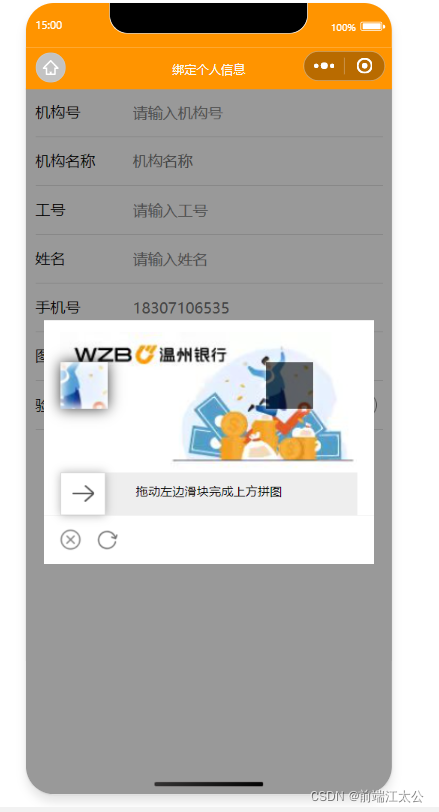
滑块验证组件
puzzleVerify
目录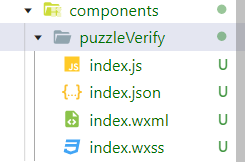
index.wxml
<!-- 滑动验证弹窗 --><view class="slide_model" wx:if="{{slidebel}}"><view class="slide_wrapper"><!-- 拼图图片部分 --><view class="canvas_img" id="canvas_img"><!-- 背景图片 --><canvas style="width: {{canvas_width}}px; height: {{canvas_width * 13 / 28}}px;" canvas-id="firstCanvas" id="firstCanvas"></canvas><!-- 被抠方块 --><cover-view class="canvas_view" style="left:{{canfile_x}}px;top:{{canfile_y}}px;"></cover-view><!-- 可移动空格 --><cover-image class="canfile_image"
style="top:{{canfile_y}}px;left:{{slide_clientX > canvas_width-50 ? canvas_width-50 : slide_clientX}}px;"
src="{{canfile_image}}"></cover-image></view><!-- 滑块 --><view class="canvas_slide"><view class="canvas_width"
style="width:{{slide_clientX > canvas_width-50?canvas_width-50:slide_clientX}}px;{{slide_status == 2?'background:#52CCBA;':''}}{{slide_status == 3?'background:#F57A7A;':''}}"></view><view class="canvas_kus" bindtouchstart="slide_start" bindtouchmove="slide_hmove" bindtouchend="slide_chend"
style="left:{{slide_clientX > canvas_width-50?canvas_width-50:slide_clientX}}px; {{slide_status == 0?'color: #333;':''}} {{slide_status == 1?'background:#1991FA;':''}} {{slide_status == 2?'background:#52CCBA;':''}} {{slide_status == 3?'background:#F57A7A;':''}}"><view wx:if="{{slide_status < 2}}"
style="background-image: {{slide_status==0?'url(/imgs/puzzle-uncheck.png)':'url(/imgs/puzzle-uncheck2.png)'}}"></view><view wx:if="{{slide_status == 2}}"><image src="/imgs/puzzle-checked.png" mode="aspectFit"
style="width:40rpx;height:40rpx;margin-top:10px;"></image></view><view wx:if="{{slide_status == 3}}"><image src="/imgs/puzzle-fail.png" mode="aspectFit"
style="width:40rpx;height:40rpx;margin-top:10px;"></image></view></view><view wx:if="{{slide_status == 0 || slide_status == 1}}">拖动左边滑块完成上方拼图</view></view><!-- 底部按钮 --><view class="canvas_guil"><image bindtap="visidlisd"class="footer-icon" src="/imgs/puzzle-close.png"
style="width: 50rpx; height: 50rpx;"></image><image bindtap="slide_tap"class="footer-icon" src="/imgs/puzzle-fresh.png"
style="width: 48rpx; height: 48rpx;"></image></view></view></view>
index.wxss
/* 拼图滑动验证 */.slide_model {
width:100%;
height:100vh;
z-index:999;
position: fixed;
left:0;
top:0;
background:rgba(0,0,0,0.4);
display: flex;
align-items: center;
justify-content: center;}.slide_wrapper {
float: left;
z-index:1;
position: relative;
width:90%;
background-color: #fff;}.canvas_img {
width:90%;
min-height:150px;
position: relative;
margin:25rpx auto 0;}
#firstCanvas {
z-index:1!important;
width:100%;
height:100%;}/* 被抠的空格 */.canvas_view {
width:50px;
height:50px;
position: absolute;
background:rgba(0,0,0,0.6);
z-index:2;
box-shadow:005px 2px rgba(255,255,255,0.5);}/* 移动的空格 */.canfile_image {
width:50px;
height:50px;
position: absolute;
left:0;
z-index:3;
box-shadow:0px 0px 15px rgba(0,0,0,0.8);
box-sizing: border-box;}.canfile_image::before {
content:"";
position: absolute;
width:100%;
height:100%;
box-shadow:008px 5px rgba(255,255,255,0.8) inset;}.canvas_slide {
width:90%;
height:45px;
background: #eee;
text-align: center;
line-height:80rpx;
margin:0 auto;
position: relative;
font-size:26rpx;}/* 滑条上滑块经过的部分 */.canvas_width {
position: absolute;
left:0;
top:0;
height:45px;
background-color: #1991FA;
width:0;
border-top:1px solid #ddd;
border-bottom:1px solid #ddd;}/* 滑块 */.canvas_kus {
width:48px;
height:45px;
background-color: #fff;
font-size:36rpx;
font-weight:700;
position: absolute;
left:0;
top:0;
border:1px solid #ddd;
color: #fff;
box-shadow:0010px rgba(0,0,0,0.3);}.canvas_kus>view {
width:100%;
height:100%;
background-position: center;
background-size:50%40%;
background-repeat: no-repeat;}/* 底部按钮位置 */.canvas_guil {
width:100%;
border-top:1px solid #f4f4f4;
height:100rpx;
display: flex;
align-items: center;
float: left;
font-size:30rpx;
color: #666;}.canvas_guil>image {
margin-left:30rpx;}
index.js
Component({/**
* 组件的属性列表
*/
properties:{
sildeBlockCont:{//接受父组件值
type: String
}},/**
* 组件的初始数据
*/
data:{
canvas_width:0,
slidebel:false,//滑动弹窗
canfile_image:'',//裁剪图片
canfile_x:'',//被抠方块的水平位置
canfile_y:'',//被抠方块的垂直位置
slide_clientX:0,//移动位置
slide_status:0,//0 停止操作 1 触发长按 2 正确 3 错误},/**
* 组件的方法列表
*/
methods:{// 弹窗visidlisd(e){var that =thisthis.setData({
slidebel:!this.data.slidebel
})if(this.data.slidebel){if(this.data.canvas_width !=0){this.slide_tap()return}
wx.nextTick(()=>{let query =this.createSelectorQuery()
query.select('#canvas_img').boundingClientRect(function(rect){
that.setData({
canvas_width: rect.width
})
that.slide_tap()}).exec()})}},// 画布slide_tap(e){var that =thisvar imgIndex = Math.round(Math.random()*13+1)
that.setData({
canfile_x: Math.round(Math.random()*(this.data.canvas_width -120)+60),
canfile_y: Math.round(Math.random()*(this.data.canvas_width *13/28-60)),
canfile_image:''})setTimeout(function(){var context = wx.createCanvasContext('firstCanvas', that)
context.width = that.data.canvas_width
context.height = that.data.canvas_width *13/28// /imgs/puzzle-bg-${imgIndex}.jpg 为滑块背景图 从静态资源获取 如从接口获取可从that.properties.properties拿
context.drawImage(`/imgs/puzzle-bg-${imgIndex}.jpg`,0,0, context.width, context.height)
context.draw(false,(()=>{
wx.canvasToTempFilePath({
x: that.data.canfile_x,
y: that.data.canfile_y,
width:50,
height:50,
canvasId:'firstCanvas',success:function(res){
that.setData({
canfile_image: res.tempFilePath
})}}, that);}))},50)},// 滑动开始slide_start(e){this.setData({
slide_status:1})},// 滑动中slide_hmove(e){this.setData({
slide_clientX:(e.touches[0].clientX -60)<1?0:(e.touches[0].clientX -60)})},//滑动结束slide_chend(e){var that =thisvar cliextX;var maxX =this.data.canvas_width -60if(that.data.slide_clientX <1){
that.data.slide_status =0returnfalse}if(that.data.slide_clientX > maxX){
cliextX = maxX
}else{
cliextX = that.data.slide_clientX
}if(((that.data.canfile_x +5)> cliextX)&&((that.data.canfile_x -5)< cliextX)){
that.setData({
slide_status:2,
slide_clientX: that.data.canfile_x,})setTimeout(function(){
that.setData({
slidebel:false,})},500)
wx.showToast({
icon:'success',
title:'验证成功',})
that.triggerEvent('puzzleVerify')}else{
that.setData({
slide_status:3,})}setTimeout(function(){
that.setData({
slide_status:0,
slide_clientX:0,})},500)},},
lifetimes:{created(){// 在组件实例刚刚被创建时执行},ready(){// 在组件在视图层布局完成后执行// console.log(this.properties.sildeBlockCont);},}})
index.json
{"component":true,"usingComponents":{}}
父组件调用滑块
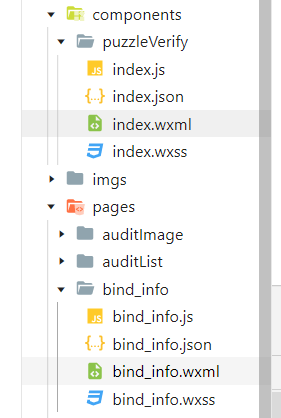
json
"usingComponents":{"puzzleVerify":"/components/puzzleVerify/index"}
wxml
<button bindtap="getCode"></button><puzzleVerify id="puzzleVerify" bind:puzzleVerify="countDown" sildeBlockCont="{{sildeBlockCont}}"></puzzleVerify>
js
data:{
sildeBlockCont:'',//滑块背景图},onReady:function(){this.puzzleVerify =this.selectComponent("#puzzleVerify")},getCode(){this.puzzleVerify.visidlisd()},// 滑块验证成功操作countDown(){}
滑块含有静态图片,完整代码和静态图片资源已上传链接: 微信小程序滑块验证源码.
如有疑问请与我联系

本文转载自: https://blog.csdn.net/ZiChen_Jiang/article/details/122322782
版权归原作者 前端江太公 所有, 如有侵权,请联系我们删除。
版权归原作者 前端江太公 所有, 如有侵权,请联系我们删除。